Être invité à entrer fréquemment un mot de passe peut être un gros problème pour vous lorsque vous vous connectez à un Mac dispositif. Malgré ce paramètre par défaut sur le périphérique Mac, il peut être désactivé. Si vous pouvez vous assurer de la sécurité dans les circonstances lorsque vous désactivez votre mot de passe sur votre Mac, vous pouvez continuer à lire et découvrir les étapes à suivre pour désactiver le mot de passe sur Mac.
Guide de l'articleDésactiver le mot de passeSupprimer les mots de passe enregistrés sur Mac
Les gens ont également lu:Comment supprimer les mots de passe enregistrés sur Mac
Désactiver le mot de passe
Étape 1. Ouvrez les Préférences Système.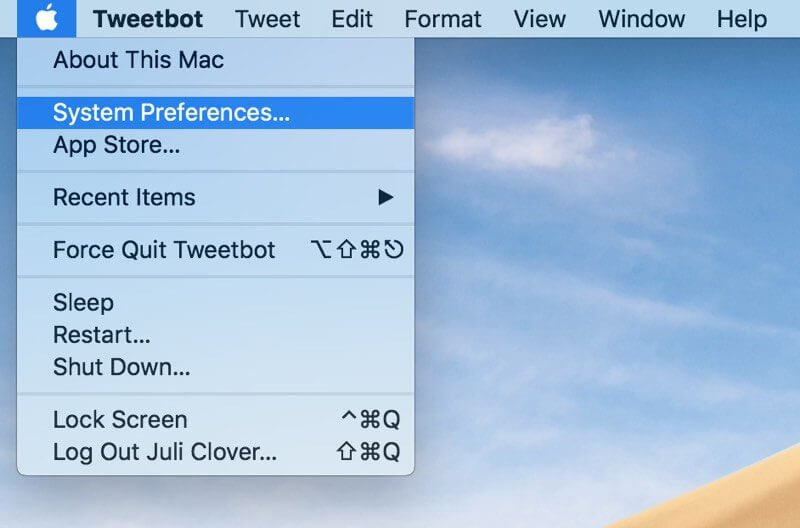
Étape 2. Choisissez Sécurité et confidentialité.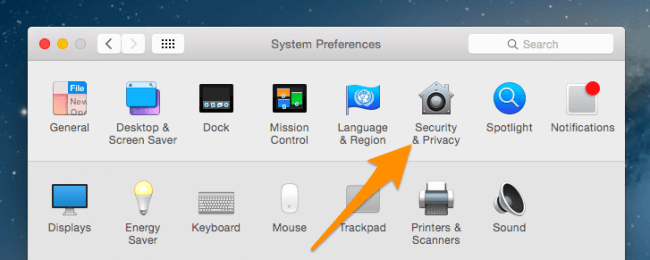
Étape 3. Cliquez sur l'icône de verrouillage en bas à gauche.![]()
Étape 4. Décochez l'option Désactiver la connexion automatique.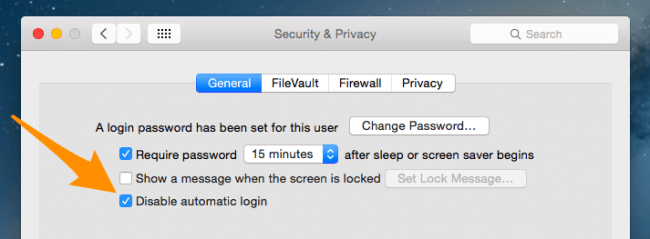
Étape 5. Entrez votre mot de passe pour confirmer la modification.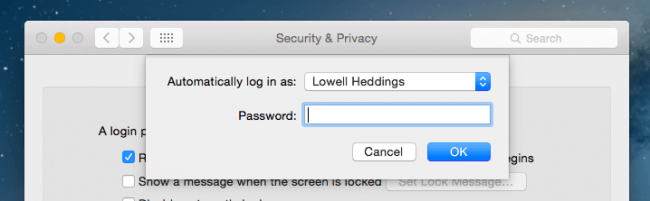
Supprimer les mots de passe enregistrés sur Mac
La plupart du temps, il vaut mieux cliquer sur le OK or Confirmer lorsqu'une fenêtre contextuelle apparaît et vous demande si vous souhaitez enregistrer les mots de passe sur le site Web. De cette façon, vous n'avez pas besoin de saisir les mots de passe correspondants la prochaine fois que vous vous connectez à différents comptes. Cela réduit considérablement le taux d'oubli des mots de passe. Comme mentionné ci-dessus, cependant, si vous configurez votre Mac pour désactiver un mot de passe, votre confidentialité sur le Mac s'échappe facilement, y compris les mots de passe que vous avez enregistrés dans les navigateurs.
Par conséquent, vous devrez peut-être supprimer et supprimer les mots de passe sur votre Mac immédiatement pour empêcher vos informations privées d'être attaquées et pour une utilisation illégale. Vous pouvez ouvrir les navigateurs installés sur votre Mac et effacer tous les mots de passe enregistrés à l'intérieur. De plus, vous pouvez supprimer vos mots de passe à l'aide d'un logiciel tiers fiable. iMyMac - Intimité est un excellent choix pour vous.
Voyons comment supprimer les mots de passe enregistrés dans les étapes suivantes:
Étape 1. Téléchargez et lancez iMyMac PowerMyMac
Tout d'abord, vous êtes censé télécharger iMyMac PowerMyMac. Cliquez sur le bouton ci-dessous ou accédez directement au site officiel d'iMyMac. Ensuite, démarrez iMyMac sur votre Mac.
Étape 2. Choisissez la confidentialité
Dans la colonne de gauche, choisissez Confidentialité et appuyez sur le bouton balayage bouton pour démarrer la numérisation.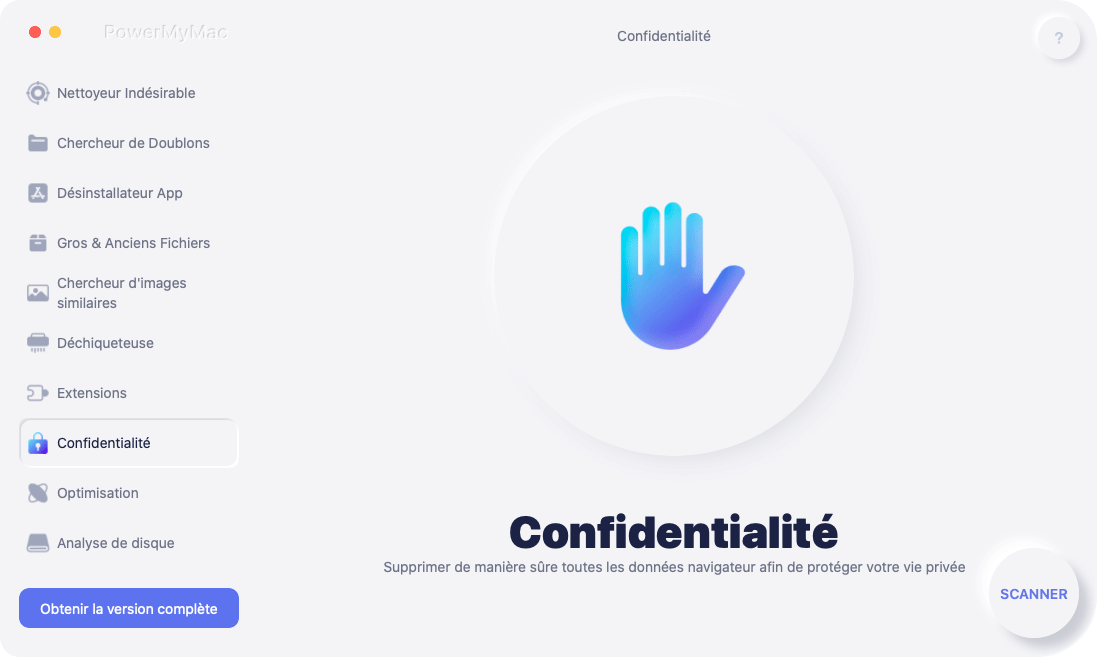
Étape 3. Prévisualiser et sélectionner des données
Environ plusieurs minutes de numérisation plus tard, vous pouvez prévisualiser les données sur votre Mac et cocher les données que vous souhaitez supprimer. Ou vous pouvez cocher directement Sélectionner tout pour supprimer les mots de passe enregistrés et autres cookies et historiques. Si vous souhaitez simplement nettoyer tous les mots de passe enregistrés, veuillez cocher l'élément d'historique de connexion.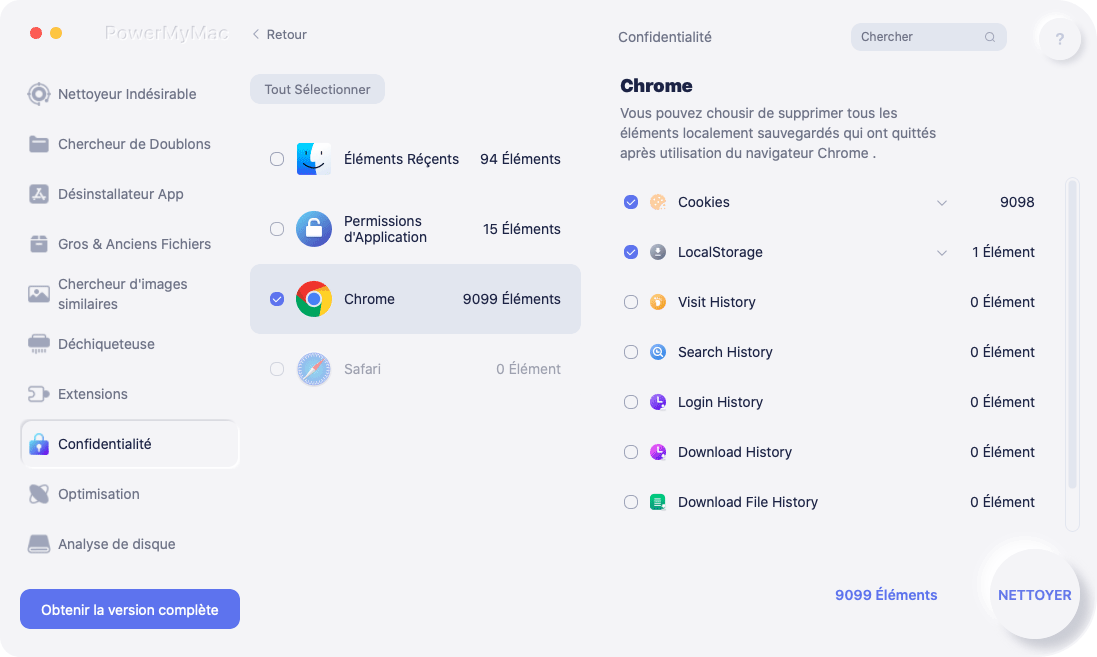
Étape 5. Nettoyer les données sélectionnées
Appuyez sur le Avis pour supprimer les données et les mots de passe enregistrés que vous avez sélectionnés.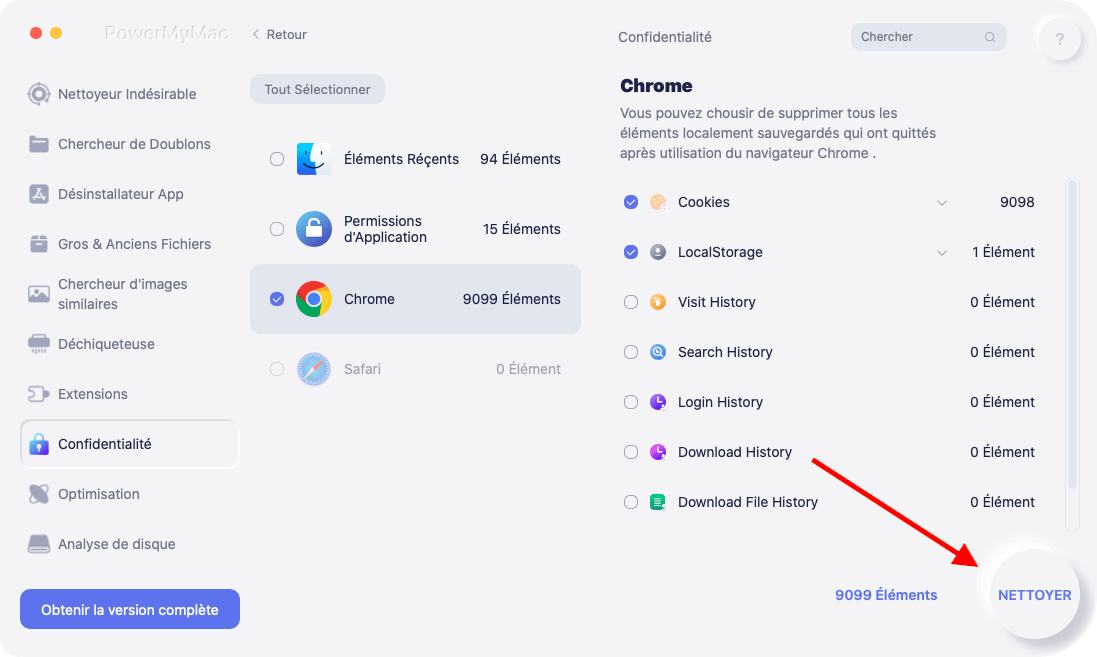
Voici les moyens de désactiver les mots de passe et de supprimer les mots de passe enregistrés sur Mac. Découvrez et maîtrisez la manière dont vous devez utiliser votre Mac. Si vous avez des questions, n'hésitez pas à écrire un commentaire ci-dessous ou à nous envoyer un courriel.



